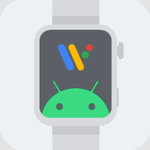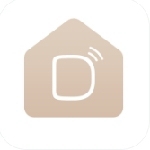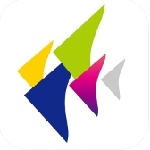手机微信缓存清理步骤图文教学
- 作者:佚名
- 来源:绿源18软件园
- 时间:2025-08-06 11:43:01
微信缓存数据如何有效清除?日常使用微信时,群组聊天产生的多媒体文件会持续累积存储空间,部分用户设备甚至出现占用超40GB的情况。掌握正确清理技巧可快速释放内存,操作时请进入应用内置的存储管理界面,通过系统提供的专业清理工具实现安全优化。
移动端微信存储空间清理指南
第一步启动微信应用程序,依次点击右下角个人中心图标,选择顶部设置选项,进入功能分类菜单后定位通用模块。此处集成了多项系统调节功能,建议操作时保持网络畅通以便加载最新数据。
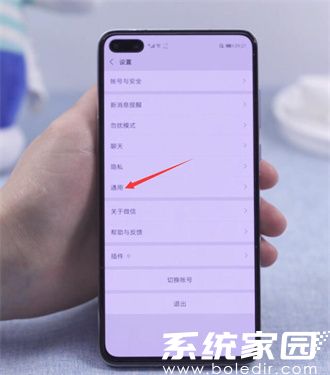
第二步在存储管理界面,系统会精确统计聊天数据与缓存文件占比。重点注意标注为临时文件的缓存区域,点击右侧清除按钮后,将弹出二次确认提示框,确认操作后系统会自动完成深度清理流程。
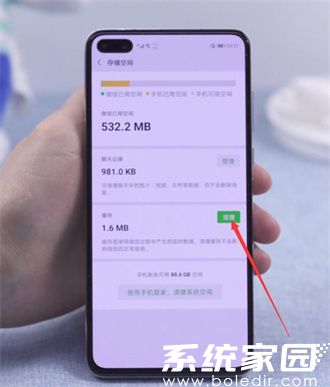
完成上述操作后,建议重启微信客户端以确保最佳效果。值得注意的是,该清理过程仅移除临时缓存文件,不会影响重要聊天记录与收藏内容。定期执行此操作可有效预防应用卡顿,建议每月至少执行一次存储空间维护。
针对不同系统版本可能存在的界面差异,安卓用户需特别注意文件管理权限设置,iOS用户则要确保应用更新至最新版本。若清理后存储空间仍未明显释放,可尝试在手机系统设置中查看微信文档存储明细,部分机型支持分类清理图片与视频文件。
进阶用户可通过关闭自动下载功能预防缓存堆积:在微信设置中进入通用菜单,选择照片、视频和文件选项,取消自动下载按钮。同时建议定期清理群聊文件,长按不需要的聊天窗口选择删除记录,可同步移除关联的媒体文件。
实施清理操作后,首次打开聊天窗口时可能会出现短暂内容加载过程,此属正常现象。重要文件建议提前备份至电脑端或云端存储,避免误删关键资料。若清理后出现功能异常,可通过微信修复工具进行检测,或在帮助中心提交问题反馈。
上一篇:Word格式刷连续使用技巧详解
相关阅读
更多资讯
更多热门标签
猜您喜欢
换一换-
 实时气象播报与精准天气预测v1.0.5 安卓版
实时气象播报与精准天气预测v1.0.5 安卓版 -
 合家亲智能家居互联平台v8.7.7
合家亲智能家居互联平台v8.7.7 -
 韩剧TV热门资源畅享平台v6.6 手机版
韩剧TV热门资源畅享平台v6.6 手机版 -
 58同城2025安卓版免费生活服务平台v13.23.2 手机版
58同城2025安卓版免费生活服务平台v13.23.2 手机版 -
 息壤阅读正版小说畅读无阻v4.91 最新版
息壤阅读正版小说畅读无阻v4.91 最新版 -
 KK键盘游戏输入优化方案推荐v3.1.5.10720 最新版
KK键盘游戏输入优化方案推荐v3.1.5.10720 最新版 -
 麦当劳APP手机点餐优惠随时享v6.0.88.0 免费版
麦当劳APP手机点餐优惠随时享v6.0.88.0 免费版 -
 ifruit安卓版车辆定制与社交互动v1.11.44.3
ifruit安卓版车辆定制与社交互动v1.11.44.3 -
 国聘职场直聘平台助力高效求职招聘v5.4.800 最新版
国聘职场直聘平台助力高效求职招聘v5.4.800 最新版 -
 建运宝企业版工程管理智能办公平台v3.30 免费版
建运宝企业版工程管理智能办公平台v3.30 免费版 -
 全国轿车托运智能服务平台v2.5.7.5 免费版
全国轿车托运智能服务平台v2.5.7.5 免费版 -
 智之屋智慧社区生活解决方案v5.1.6.2 最新版
智之屋智慧社区生活解决方案v5.1.6.2 最新版
-
 甜盐相机2024高清质感拍摄v8.2.0 免费版
甜盐相机2024高清质感拍摄v8.2.0 免费版 -
 掌知识移动培训平台下载v4.8.4 最新版
掌知识移动培训平台下载v4.8.4 最新版 -
 东方财富证券投资实时数据平台v10.9.3 最新版
东方财富证券投资实时数据平台v10.9.3 最新版 -
 小影免费版视频剪辑全能助手v9.12.1 最新版
小影免费版视频剪辑全能助手v9.12.1 最新版 -
 树鱼英语智能学习提升工具v2.2.17 最新版
树鱼英语智能学习提升工具v2.2.17 最新版 -
 360智能家居控制与管理平台v2.3.0 最新版
360智能家居控制与管理平台v2.3.0 最新版 -
 云半径2024智慧社区生活助手v2.8.4 手机版
云半径2024智慧社区生活助手v2.8.4 手机版 -
 锦浪云电站管理智能运维平台v4.2.2 最新版
锦浪云电站管理智能运维平台v4.2.2 最新版 -
 B612咔叽自然美颜相机拍摄质感升级v13.1.16 最新版
B612咔叽自然美颜相机拍摄质感升级v13.1.16 最新版 -
 豆果美食掌上厨房美味灵感轻松获取v8.0.0.4 正版
豆果美食掌上厨房美味灵感轻松获取v8.0.0.4 正版 -
 砼行智能调度管理平台v1.21.10 最新版
砼行智能调度管理平台v1.21.10 最新版 -
 小狐录屏手机版高清录制剪辑工具免费下载v1.1.6 安卓版
小狐录屏手机版高清录制剪辑工具免费下载v1.1.6 安卓版